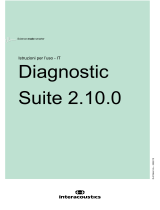Tabella 3-5 Opzioni di ubicazione del server della connessione Citrix ICA (continuazione)
Opzione Descrizione
TCP Address (Indirizzo TCP)
Indirizzo TCP del server Citrix. I tre pulsanti consentono di aggiungere, modificare
o eliminare voci dall'elenco.
HTTP Address (Indirizzo HTTP)
L'indirizzo http del server di riferimento orario. I tre pulsanti consentono di
aggiungere, modificare o eliminare voci dall'elenco.
Tabella 3-6 Opzioni di scelta rapida da tastiera della connessione Citrix ICA
Opzione Descrizione
Handling of keyboard shortcuts (Gestione dei tasti di scelta
rapida)
Specifica come vadano gestiti i tasti funzionali. Le opzioni
sono: Translated (Tradotto), Direct in full screen desktops
only (Diretto solo nei desktop a schermo pieno) e Direct
(Diretto).
Stop Direct key handling (Arresta gestione diretta dei tasti)
Non abilitato quando l'opzione Handling of keyboard
shortcuts (Gestione delle scelte rapida da tastiera) è
impostata a Translated.
Elenco dei singoli tasti funzionali e delle relative mappature.
Abilitato solo quando Handling of keyboard shortcuts è
Translated o Direct in full screen desktops only.
Tabella 3-7 Opzioni della sessione Citrix
Opzione Descrizione
Intervallo di disconnessione automatica
La casella Auto Logout Delay (Intervallo di disconnessione
automatica) si applica ai server Citrix per l'utilizzo di più
risorse pubblicate. Se applicabile al sistema, utilizzare Auto
Logout Delay (Intervallo di disconnessione automatica) per
impostare il numero di secondi tra la chiusura dell'ultima
risorsa Xen pubblicata e il tempo che intercorre tra la
disconnessione automatica di un utente e il ritorno alla
schermata di accesso iniziale.
Se non si avvia un'applicazione dopo il primo login, utilizzare
l'opzione Auto Logout Delay (Intervallo di disconnessione
automatica) per impostare il numero di secondi precedenti
alla disconnessione automatica di un utente e al ritorno alla
schermata di accesso iniziale.
NOTA: Ritardi di elaborazione Citrix possono interessare
l'intervallo di disconnessione automatica.
SUGGERIMENTO: Se si desidera, impostare il valore per
Auto Logout Delay (Intervallo di disconnessione automatica)
a meno di 0. In questo modo, ThinPro non eseguirà la
disconnessione automatica
Intervallo di disconnessione automatica per una singola
applicazione
Auto Logout Delay with Single App (Intervallo di
disconnessione automatica per una singola applicazione) si
applica ai server Citrix che usano applicazioni o desktop
pubblicati. Se applicabile al sistema, utilizzare la casella Auto
Logout Delay with Single App (Intervallo di disconnessione
automatica per una singola applicazione) per impostare il
numero di secondi tra la chiusura dell'ultima risorsa Xen
pubblicata e il tempo che intercorre tra la disconnessione
automatica di un utente e il ritorno alla schermata di accesso
iniziale.
Impostazioni generali 9